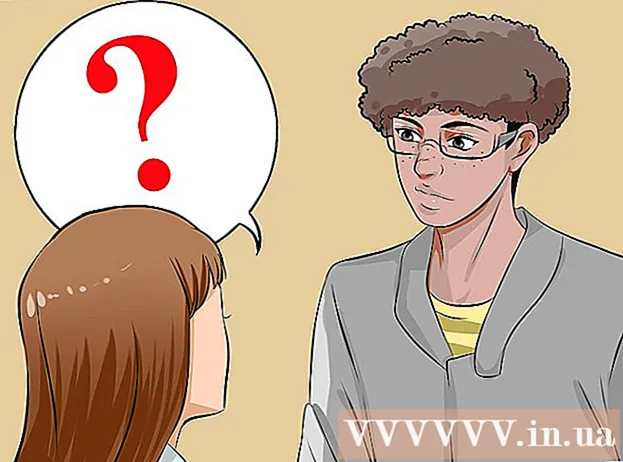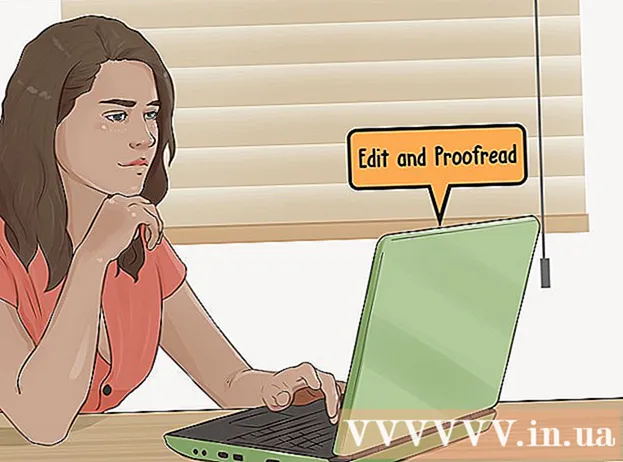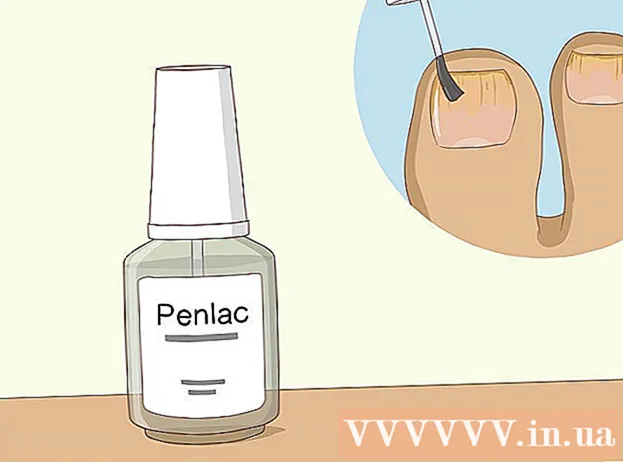Obsah
VPN alebo virtuálna súkromná sieť je spôsob, ako môžu jednotlivci alebo podniky chrániť údaje a osobnú identitu. VPN sa používajú na blokovanie adries IP a presmerovanie na iné webové stránky. Sieť VPN je užitočná na blokovanie webov, ktoré sledujú vaše údaje a návyky pri prehliadaní, alebo na prezeranie webov a služieb, ktoré nie sú k dispozícii vo vašej oblasti. VPN tiež zvyšuje úroveň zabezpečenia proti vládnym organizáciám alebo hackerom, najmä pri využívaní verejných služieb Wi-Fi. Niektoré VPN umožňujú zamestnancom prístup k zdrojom spoločnosti, keď nie sú v kancelárii. Na výber je veľa služieb VPN, bezplatných aj platených. Používanie VPN je také jednoduché ako inštalácia softvéru do počítača, telefónu alebo tabletu a jeho spustenie.
Kroky
Časť 1 z 2: Nastavenia VPN

Zapnite počítač a pripojte sa k sieti. Ak ste doma, počítač sa automaticky pripojí k sieti. Ak pracujete na verejnom mieste, napríklad na letisku alebo v kaviarni, musíte sa online spojiť, ak ste prvýkrát na tomto mieste.- Pretože neexistuje VPN, pri používaní verejnej siete Wi-Fi buďte opatrní. Najlepšie je vypnúť citlivé aplikácie, ako je e-mail, kým nebudú bezpečné.
Rozhodnite sa, či použijete platený alebo bezplatný softvér VPN. VPN sa dodáva v 2 verziách: platenej a bezplatnej, obe fungujú dobre. Nemusíte mať komplexné nastavenie VPN, ak chcete iba získať prístup k Netflixu alebo BBC iPlayeru z inej krajiny, alebo ak chcete zachovať svoje sociálne údaje pri používaní Wi-Fi v kaviarni; bezplatná verzia môže stále vyhovovať vašim potrebám. Ak však hľadáte komplexnejšie šifrovanie, ktoré by skrylo všetky vaše aktivity pred kontrolou vlády alebo sledovaním údajov od reklamných agentúr, mali by ste zvoliť platenú verziu. .
- Majte na pamäti, že bezplatné služby často pridávajú na navštívený web niektoré nežiaduce panely nástrojov, aplikácie alebo reklamy tretích strán.
- Existuje veľa bezplatných, ale vysoko spoľahlivých služieb VPN, ako sú VPN Gate, TunnelBear, ProtonVPN, Windscribe, Cyber Ghost a Starter VPN. Majte na pamäti, že väčšina bezplatných sietí VPN obmedzí bezplatné úložisko, predá údaje o používateľoch tretím stranám, stiahne viac reklám alebo označí skúšobnú verziu. Niektoré služby VPN ako ProtonVPN, ako sú uvedené na ich webových stránkach, však neobsahujú žiadne reklamy narúšajúce súkromie, žiadny malware, žiadne obmedzenia šírky pásma a žiadny predaj údajov o používateľoch. pre tretie strany. Má však aj určité obmedzenia, napríklad súčasný prístup k serverom a zariadeniam, ktoré používate.
- Väčšina služieb VPN funguje na Windows, Mac, tabletoch a smartfónoch.
- VPN sa dá v rámci spoločnosti použiť na súkromné spojenie s ľuďmi a na ochranu citlivých informácií o spoločnosti.

Stiahnite si požadovanú VPN. Prejdite na webovú stránku služby VPN. Na domovskej stránke uvidíte tlačidlo na stiahnutie alebo odkaz na stiahnutie na navigačnej lište stránky. Kliknite na tlačidlo sťahovania a podľa pokynov vyberte verziu, ktorá je kompatibilná s vaším operačným systémom.- Ak potrebujete použiť VPN na prácu, obráťte sa na IT oddelenie svojej spoločnosti a získajte softvér VPN. Softvér musíte nainštalovať do počítača, aby ste získali prístup k serverom spoločnosti. IT oddelenie určí, či je váš počítač kompatibilný so softvérom VPN, inak upraví a pomôže vám nainštalovať softvér a prekonfiguruje nastavenia prístupu VPN.
- Mnoho softvérov VPN ponúka možnosti stiahnutia pre iOS a Android. Ak otvoríte webovú stránku spoločnosti v počítači, kliknite na odkaz zodpovedajúci operačnému systému telefónu. Budete presmerovaní do obchodu s telefónnymi aplikáciami.
- Ak nepoužívate osobný počítač a chcete si stiahnuť VPN priamo do telefónu, otvorte vo svojom telefóne obchod s aplikáciami a vyhľadajte kľúčové slová VPN, stiahnite si aplikáciu priamo do svojho zariadenia.

Nainštalujte si softvér VPN. Po stiahnutí softvéru VPN do počítača vyhľadajte súbor na stiahnutie. Otvorte súbor a postupujte podľa pokynov na inštaláciu. Potom spustite softvér. Niektorý softvér VPN, ako napríklad CyberGhost, je možné použiť ihneď po vytvorení účtu. Iné vyžadujú, aby ste sa zaregistrovali pomocou e-mailovej adresy.- Na počítači Mac otvorte súbor .dmg a požiadajte o pretiahnutie aplikácie do priečinka Aplikácie (Žiadosť). Ak je v počítači nastavené heslo, pred prvým spustením aplikácie sa zobrazí výzva na zadanie hesla.
- V systéme Windows otvorte súbor.exe a postupujte podľa pokynov na inštaláciu. Po nainštalovaní VPN spustite softvér v ponuke Štart (Počnúc).
- V smartfóne spustite aplikáciu z pracovnej plochy. Zobrazí sa výzva na prihlásenie do účtu alebo na vytvorenie nového, ak ho nemáte.
Prečítajte si podmienky používania. Ak používate VPN na osobné použitie, nezabudnite si prečítať podmienky použitia. Niektoré siete VPN, najmä bezplatné, často inštalujú sprostredkovateľské aplikácie alebo nastavujú limit úložiska. Nezabudnite zistiť, čo vás služba VPN ponúka a pýta sa vás alebo aké informácie zhromažďuje.
- Prečítajte si recenzie na online fórach a zistite, ktorý softvér je dobrý.
Časť 2 z 2: Používanie VPN
Spustite softvér VPN. Po stiahnutí a inštalácii VPN je čas nabootovať. Vyhľadajte aplikáciu v adresári Aplikácie, Hlavný panel (Panel s nástrojmi) alebo na pracovnej ploche.
- V systéme Windows nájdete ikonu aplikácie na pracovnej ploche alebo kliknutím na ikonu Windows v ľavom dolnom rohu obrazovky vyberte softvér pod Hlavný panel alebo menu Programov (Program).
- Na počítači Mac nájdete aplikáciu VPN v priečinku „Aplikácie“.
Nasleduj inštrukcie. Väčšina softvérov VPN poskytuje jednoduché pokyny, ktoré vám pomôžu oboznámiť sa so službou pri prvom použití. Niektoré služby, ako napríklad CyberGhost, nevyžadujú nič iné, ako kliknutie na žlté tlačidlo v strede okna softvéru. TunnelBear vyžaduje, aby ste si nastavili účet. Nastavenia môžete upraviť tak, aby vyhovovali vašim osobným skúsenostiam.
- Väčšina aplikácií má možnosť automatického pripojenia pri spustení počítača.
- Často existuje možnosť prepísania TCP (prepísanie protokolu riadenia dopravy). To znamená, že ak váš poskytovateľ siete zablokuje pripojenie, môžete vynútiť, aby VPN používala stabilnejší, aj keď pomalší, TCP (Transport Control Protocol).
Po výzve zadajte svoje používateľské meno a heslo. Ak nemáte účet, musíte si zaregistrovať nový. Ak používate podnikovú sieť VPN alebo osobný softvér, pomôže vám bezpečnejšie pristupovať k sieti. V tomto kroku závisí to, ako to urobíte, od toho, ako vaša spoločnosť konfiguruje prístup VPN.
- Softvér VPN dokáže otvoriť nové okno, ktoré vyzerá ako pracovná plocha, hoci toto je iba virtuálna pracovná plocha, kde máte prístup k podnikovým zdrojom. Ak vaša VPN nespustí virtuálny desktop, vaše IT oddelenie vám poskytne pokyny na prístup k firemným zdrojom.
Zapnite VPN. Po registrácii a prihlásení môžete zapnúť sieť VPN, aby ste chránili svoju identitu, chránili súbory pred prístupom v sieti alebo prístup k webovým stránkam a obsahu, ktorý nie je vo vašej krajine k dispozícii. Môžete zmeniť nastavenie tak, aby sa VPN mohlo automaticky zapínať a náhodne sa pripájať k sieti, alebo zvoliť, kedy a ako sa budete pripájať.
- Ak používate bezplatnú sieť VPN, služba obyčajne obmedzí kapacitu na mesiac alebo bude mať obmedzený čas používania. Preto by ste mali povoliť VPN iba vtedy, keď potrebujete zabezpečiť svoju IP adresu. Napríklad VPN by ste mali používať pri prístupe k verejnej sieti Wi-Fi v kaviarni, nie doma.
- Pomocou siete VPN môžete sledovať Netflix v iných krajinách, sieť VPN vám umožňuje prístup k filmom a televíznym programom, ktoré nie sú k dispozícii vo vašej oblasti. VPN vám umožňuje zvoliť si aktuálne umiestnenie zmenou IP adresy, môžete si zvoliť ľubovoľnú krajinu. Ak sa nachádzate vo Veľkej Británii, môžete zmeniť miesto na USA a sledovať americký Netflix.
Rada
- Vaše IT oddelenie vám môže poskytnúť predvolené heslo VPN a potom si ho môžete zmeniť sami. Nastavte si špeciálne heslo, ktoré si ľahko zapamätáte, a nezapisujte si ho na lepkavú poznámku ani nikde blízko počítača. Nepoužívajte dátum narodenia, meno osoby najbližšej k rodine alebo čokoľvek iného, čo je možné uhádnuť.
- Ak zabudnete heslo alebo ak vám sieť VPN už neumožňuje prístup, informujte IT.
- Ak preinštalujete alebo inovujete operačný systém alebo obnovíte počítač na skorší čas, okamžite kontaktujte svoje IT oddelenie. Počítač môže stratiť svoje nastavenia VPN.
- Pred stiahnutím do svojho zariadenia sa na fórach informujte o softvéri VPN, ktorý plánujete použiť. Uistite sa, že softvér nezhromažďuje vaše informácie.
- Väčšina bezplatného softvéru VPN môže slúžiť na potrebu prístupu do súkromných sietí na zabezpečenom serveri, keď nie ste doma.
- Ak máte platenú verziu VPN, uistite sa, že je váš spôsob platby bezpečný a že VPN poskytuje potrebnú službu.